电脑如何打开任务管理器win10,win10怎么直接打开任务管理器
win10如何一键呼出任务管理器呢?最近身边的朋友因为对win10系统使用不熟悉,想要快速打开w10任务管理器,却不知道win10如何一键呼出任务管理器。快速打开w10任务管理器就涉及到了win10系统使用技巧了,打开w10任务管理器的方法有好几种,
方法1
在任务栏上右键点击,在菜单中选择“任务管理器”


win10如何一键呼出任务管理器图1
弹出任务管理器窗口




win10如何一键呼出任务管理器图2
方法2
右键点击开始菜单按钮,选择“任务管理器”




win10如何一键呼出任务管理器图3
方法3
使用快捷键
ctrl键 + shift键 + esc键组合




win10如何一键呼出任务管理器图4
方法4
使用快捷键,ctrl键 + alt键 + del键 组合
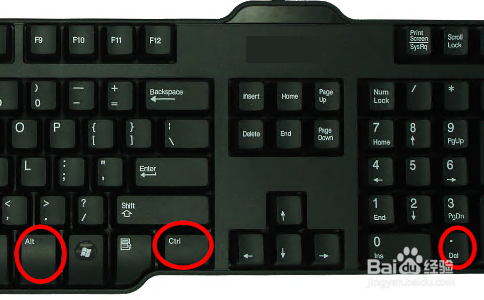
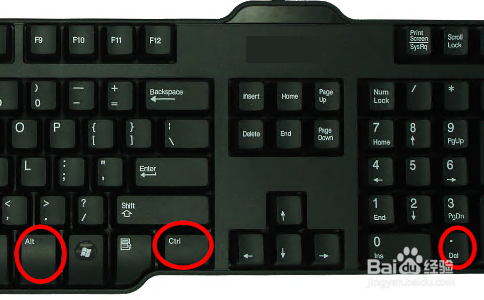


win10如何一键呼出任务管理器图5
在弹出界面中选择任务管理器
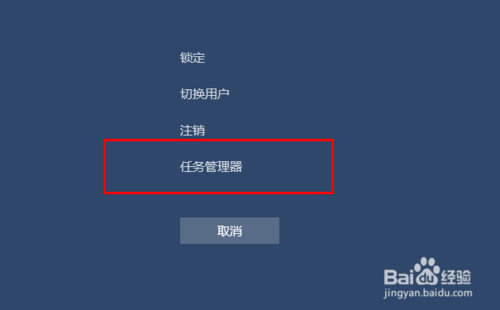
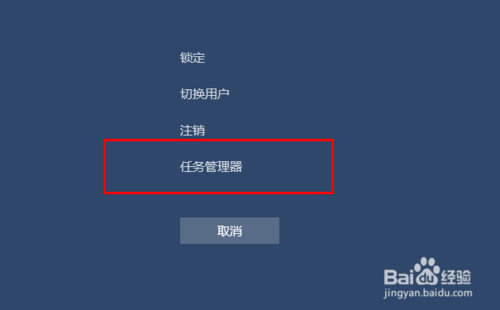


win10如何一键呼出任务管理器图6
综上所述,就是关于win10如何一键呼出任务管理器的全部内容了,想要快速打开w10任务管理器的朋友们,可以按照上述任意一种方式去打开win10系统任务管理器。
本文地址:https://www.cknow.cn/archives/35783
以上内容源自互联网,由百科助手整理汇总,其目的在于收集传播生活技巧,行业技能,本网站不对其真实性、可靠性承担任何法律责任。特此声明!
如发现本站文章存在版权问题,烦请提供版权疑问、侵权链接、联系方式等信息发邮件至candieraddenipc92@gmail.com,我们将及时沟通与处理。
相关推荐
-
小米wifi设置路由器步骤,小米路由器怎么用手机设置wifi
1.首先插上“路由器的电源”,(1)如果是使用过的路由器,则用牙签插入背后的重置键(rest)按压十秒钟,进行“重置操作”,(2)如果是全新路由器,直接插上电源,然后插上从光猫拉出…
-
360手机n6手机怎么样,360手机n6好不好
【手机中国 评测】今年360推出了多款N系列新机,继11月的N6 Pro以后,360又在双十二这一天为我们带来了N6与N6 Lite。其中360手机N6以同价位中不俗的性能以及更持…
-
下划线怎么去掉,怎么去掉自带的下划线
应用案例 批量清除下图文档中带有下划线的红色字体,且下划线的长度需保持不变。 操作步骤 1.同时按Ctrl+H组合键调出“查找和替换”对话框,单击对话框左下角的“更多”按钮,展开“…
-
锐龙r7和酷睿i5哪个好一点,锐龙r7和十三代酷睿i5哪个好
5000元价位的轻薄本,是选12代酷睿平台,还是选锐龙6000平台?要问笔者的话,笔者力推前者。理由很简单,笔者在2022年多次强调多,即使是酷睿i5这种12代酷睿的中端处理器,其…
-
如何增强WiFi信号强度,增强wifi信号最好的方法
网络发展速度是真的快,现在感觉 100M 宽带都已经快绝迹了,200M 只能算得上刚刚起步。而同时,我们对网络质量的要求也越来越高,特别是 Wifi 设备。 竞技游戏、4K HDR…
-
爱普生打印机怎么清洗喷头,如何清洗爱普生打印机喷头步骤
惠普920,一款热发泡喷头,有很多朋友问:"热发泡喷头也能清洗吗?"答案是肯定的,而且清洗完效果也是一样的,热发泡也是非常成熟的一种喷头技术,热发泡喷头的性价比是非…
2023年8月1日 -
海信电视怎么下载软件,海信电视应用商店在哪里
之前的通过悟空遥控器安装当贝市场的方法失效了,只能通过U盘安装。但对于许多人来说,不是很方便。本文就再分享一个海信电视免U盘安装的方法。 1、下载当贝市场安装包 手机浏览器搜索当贝…
-
微信忘记密码了怎样才能找回密码,微信密码忘了在哪里找回密码
微信如果忘记密码,没有手机号也可以直接找回密码,你知道吗?大家好,欢迎来到科技熊! 最近接到好多朋友的留言,比如说我们有一些朋友换新手机以后,微信的登录密码忘记了,而且绑定手机号也…
-
互联网的利与弊分析,互联网的利弊介绍
上述图片是通过很快知道的世界上及国内的突发事件,一,日本东京突发火灾,三点多的事,五点多网上详细图文并茂报道。二,是法国街的暴乱,新闻持续报道。三,湖南杀人案的报道。 我想说,互联…
2023年8月25日 -
yadu加湿器操作说明,亚都加湿器怎么加水图解
加湿器是一种增加房间湿度的家用电器,室内空气加湿,可以通过洒水、放置水盆等方式进行,但最方便的还是使用加湿器,因此很多家庭都买了加湿器。那么家用加湿器什么品牌好?家用加湿器价格是多…
-
怎么重置路由器wifi密码,在手机上修改wifi密码
无线wfii已经越来越普遍了,生活、工作处处都有它的身影,通过它让电脑手机等电子设备连接互联网进行娱乐、办公或学习。但是在日常生活有时会遇到忘记wifi密码的情况,那么如何在不重置…
